HOME > iPhone > iPhoneの使い方 >
本ページ内には広告が含まれます
ここではiPhoneでマイナンバーカードを読み取って「マイナポータル」にログインする方法を紹介しています。
![]() マイナポータルは、育児・福祉・介護などの行政手続きを行ったり、行政からのお知らせを受け取ることができる日本政府が運営するオンラインサービスです。
マイナポータルは、育児・福祉・介護などの行政手続きを行ったり、行政からのお知らせを受け取ることができる日本政府が運営するオンラインサービスです。
マイナンバーカードを発行済みの場合は、iPhoneでマイナンバーカードを読み込むことで、マイナポータルにログインすることができます。
また、パソコンからログインしたい場合もiPhoneを利用することで、ICカードリーダーを使わずにログインすることができます。
目次:
![]() iPhoneを利用してマイナポータルにログインするために必要なもの
iPhoneを利用してマイナポータルにログインするために必要なもの![]() iPhoneでマイナポータルにログインする
iPhoneでマイナポータルにログインする
![]() PCでiPhoneを利用してマイナポータルにログインする
PCでiPhoneを利用してマイナポータルにログインする
iPhoneを利用してマイナポータルにログインするためには、下記が必要になります。
![]() iOS13.1以降を搭載したiPhone 7以降のiPhone
iOS13.1以降を搭載したiPhone 7以降のiPhone
マイナポータルにiPhoneを利用してログインするには、「iOS13.1」以降をインストールしたiPhone 7以降のiPhoneが必要です。
![]() マイナンバーカード
マイナンバーカード
マイナンバーカード、およびカード発行時に設定した"利用者証明用電子証明書"のパスワードが必要になります。
![]() 「マイナポータルAP」アプリ
「マイナポータルAP」アプリ
App Storeから無料でダウンロードできる「マイナポータルAP」アプリのインストールが必要です。

価格:無料
カテゴリ:ユーティリティ
対応機種:iOS13.1以降 iPhone 7以降
iPhoneの「App Store」アプリから「マイナポータルAP」アプリのダウンロード画面を表示して「入手」をタップ、「Face ID/Touch ID」などによる認証を行いiPhoneにインストールします。
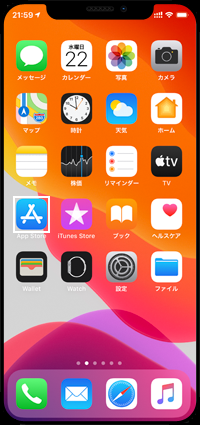
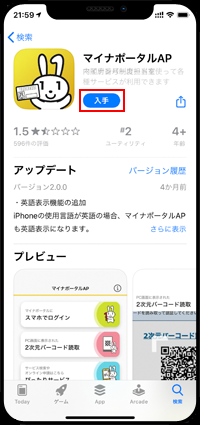
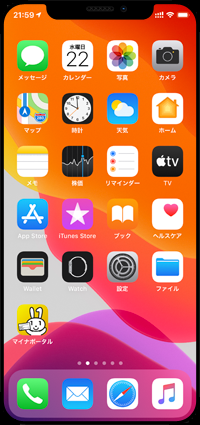
iPhoneにインストールした「マイナポータルAP」アプリを利用してマイナポータルにログインします。
1. 「マイナポータルAP」アプリで「スマホでログイン」を選択する
iPhoneにインストールした「マイナポータルAP」アプリを起動します。トップ画面で「スマホでログイン」を選択し、マイナンバーカードの"利用者証明用電子証明書"のパスワードを入力して「次へ」をタップします。
* 利用者証明用電子証明書は、マイナンバーカード発行時に設定した4桁のパスワードです。
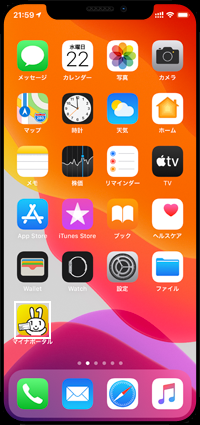
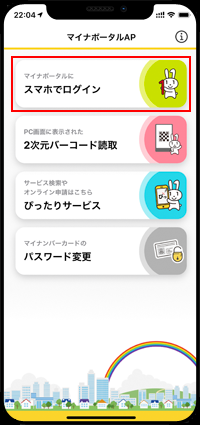
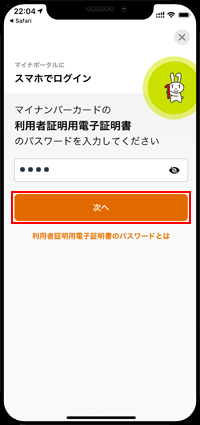
2. iPhoneでマイナンバーカードを読み取りログインする
iPhoneをマイナンバーカードの上に置き、「読み取り開始」をタップしてマイナンバーカードをスキャン(読み取り)します。スキャンが完了するとiPhoneでマイナポータルにログインできます。
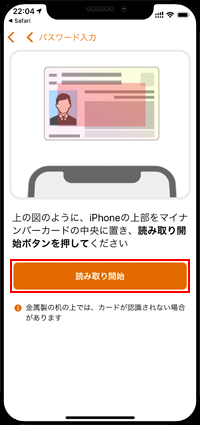
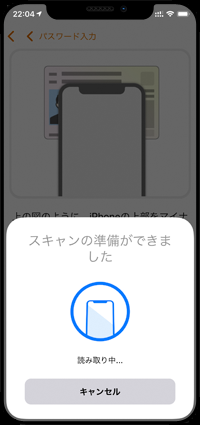
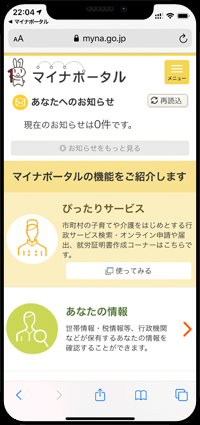
PC(パソコン)でマイナポータルにログインする場合に、iPhoneでマイナンバーカードを読み取ってログインします。
1. PCでマイナポータルの「2次元バーコード認証」画面を表示する
PC(パソコン)のブラウズでマイナポータルにアクセスします。
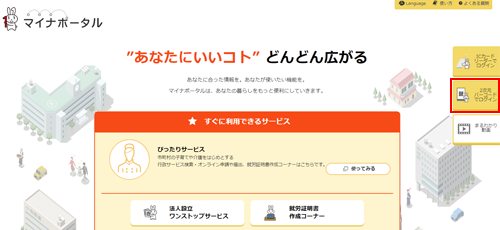
トップ画面から「2次元バーコードでログイン」をクリックして、2次元バーコードを表示します。
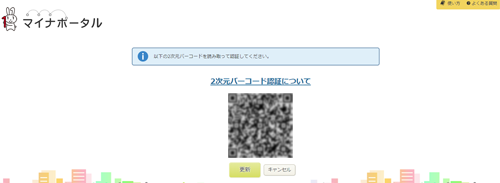
2. iPhoneの「マイナポータルAP」アプリでPC上のバーコードを読み取る
iPhoneで「マイナポータルAP」アプリを起動します。トップ画面から「2次元バーコード読取」を選択してカメラを起動し、PC上に表示しているバーコードを読み取ります。
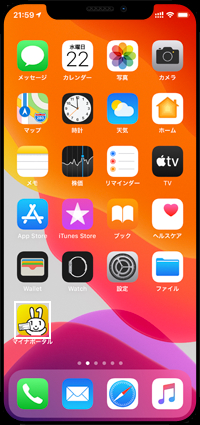
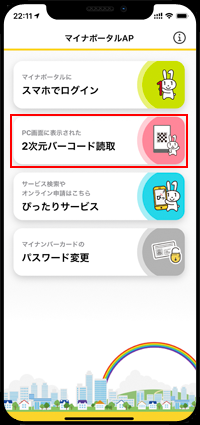

3. iPhoneでマイナンバーカードを読み取る
マイナンバーカードの"利用者証明用電子証明書"のパスワードを入力して「次へ」をタップします。iPhoneをマイナンバーカードの上に置き、「読み取り開始」をタップしてマイナンバーカードをスキャン(読み取り)します。
* 利用者証明用電子証明書は、マイナンバーカード発行時に設定した4桁のパスワードです。
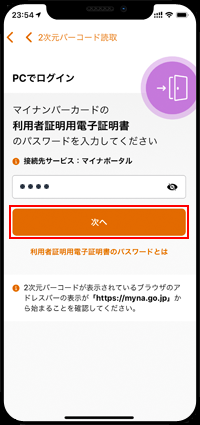
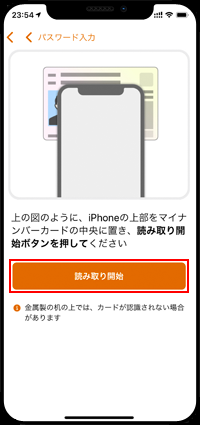
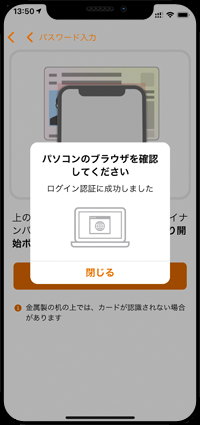
4. PCでマイナポータルにログインできる
iPhoneでマイナンバーカードを読み取りログイン認証に成功すると、PCでマイナポータルにログインできます。
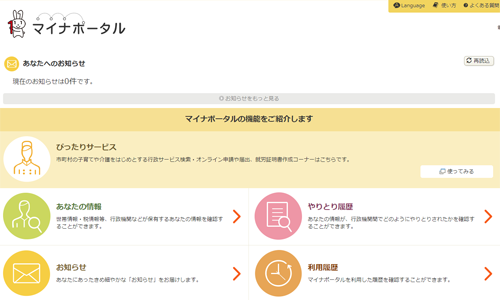
【Amazon】人気のiPhoneランキング
更新日時:2025/12/31 8:00
【Amazon】人気Kindleマンガ
更新日時:2025/12/31 8:00